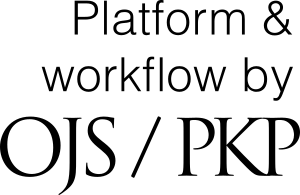Отправить материал
Для удобства просмотра изображений, можно на картинке кликнуть правой кнопкой мыши и открыть ее в новой вкладке.
Чтобы подать заявку в журнал OJS 3, сначала вам необходимо зарегистрироваться в качестве автора (см. Регистрация в журнале). После этого при входе в систему вы попадете на панель инструментов.


В настоящее время он пуст, так как вы не подали никаких материалов.
Подача статьи
Подайте материал, нажав кнопку «Новый материал» в правой части экрана. Вы перейдете к Шагу 1 5-шагового процесса, чтобы загрузить и описать ваш материал.
Шаг 1
На первом шаге вы должны предоставить предварительную информацию о своем материале.

Чтобы начать, выберите соответствующий раздел для своего материала (например, статьи, история и т.д.). Если вы не уверены, какой раздел является подходящим, выберите просто раздел “статьи”.
Прочитайте и согласитесь с утверждениями в контрольном перечне подачи материала, проверив каждое требование. Прочитайте заявление о конфиденциальности в журнале, а затем нажмите кнопку «Сохранить и продолжить», чтобы перейти к шагу 2.
Шаг 2
На шаге 2 откроется окно, позволяющее вам загрузить свой файл материала.

Первое, что вы должны сделать это выбрать компонент статьи. Это позволит системе узнать, является ли файл основой рукописи, изображения, набора данных и т.д. Это должно быть сделано до того, как файл будет загружен.
После того, как вы выбрали компонент статьи, вы можете загрузить свой первый файл. Важно отметить, что вы можете загружать только один файл за раз.
Дополнительные файлы могут быть загружены позже в процессе. Как правило, этот первый файл будет основой вашей рукописи. Нажмите кнопку «Продолжить» после загрузки файла.
После загрузки файла вам будет предложено просмотреть имя файла. Используйте ссылку «Редактировать», чтобы внести какие-либо изменения.


Нажмите кнопку продолжить.

Затем вы можете повторить процесс загрузки дополнительных файлов (например, набора данных или изображения, а так же сопроводительные документы).
Для загрузки изображения и сопроводительных документов присутствует в системе отдельные пункты меню (можно выбрать).
ВАЖНО: к сопроводительным документам относятся – лицензионный договор; экспертное заключение от организации (с подписью руководителя и печатью организации) о возможности публикации статьи в открытой печати; отзыв научного руководителя (только для аспирантов)
Состав пакета документов, направляемых в редакцию журнала можно посмотреть на сайте САФУ: http://gum.narfu.ru/author/samples/


Когда вы закончите загрузку всех своих файлов, нажмите «Завершить». Окно загрузки материала будет закрыто.

Шаг 3
На шаге 3 вас попросят добавить дополнительную информацию о материале, включая заголовок материала (с разбивкой на префикс, заголовок и подзаголовок), аннотацию и дополнительных авторов.

Вы можете добавить других участников (например, соавторов), нажав ссылку «Добавить поддерживающего». Откроется новое окно с полями для ввода информации.
Чтобы ввести ключевое слово, просто введите слово или фразу и нажмите клавишу ввод. Слово или фраза будет отформатирован в качестве ключевого слова.

Нажмите «Сохранить», чтобы новый участник появился на странице списков авторов.
Нажмите «Сохранить и продолжить», чтобы перейти к следующему шагу.
Шаг 4
На шаге 4 вас попросят подтвердить, что вы готовы закончить подачу материала.
Нажмите «Завершить отправку».

Появится окно с просьбой подтвердить, что вы готовый отправить статью. Нажмите «ОК».

Шаг 5

Подача материала завершена! Редактор был уведомлен о вашей новой статье. На этом этапе вы можете перейти по ссылкам:
- Просмотреть этот материал
- Создать новый материал для отправки
- Вернуться в личный кабинет
Личный кабинет
Ваше представление в Личном кабинете. Вы можете видеть, что статья находится в стадии подачи.


В ближайшие дни статья перейдет в стадию «Рецензия» и, если материал будет принят, перейдет на стадию «Литературное редактирование» и «Публикация» до публикации.